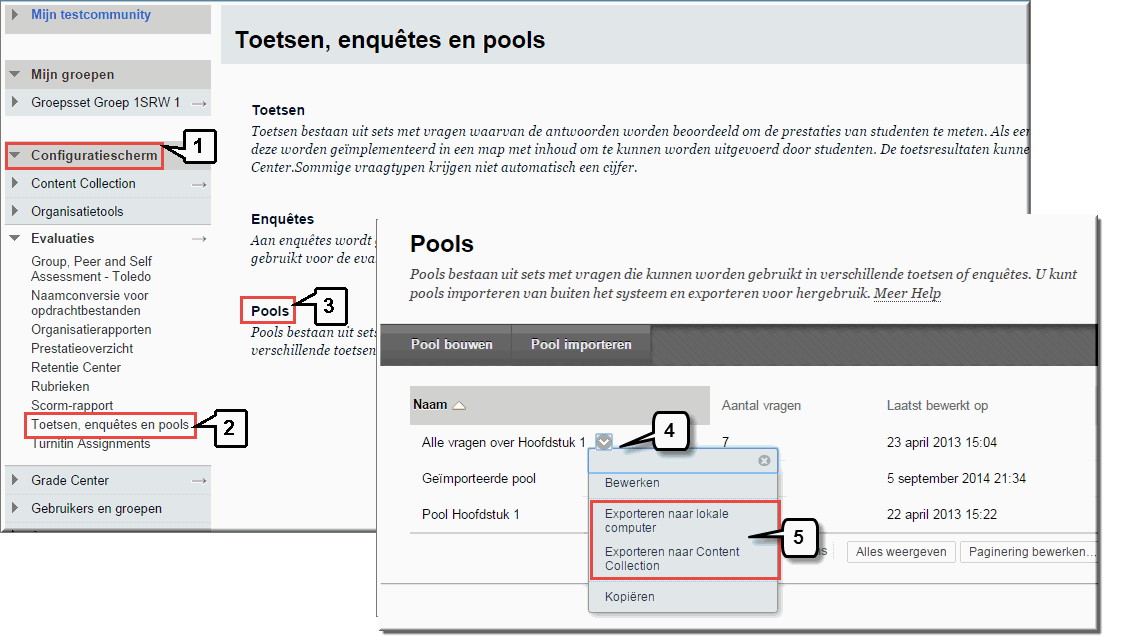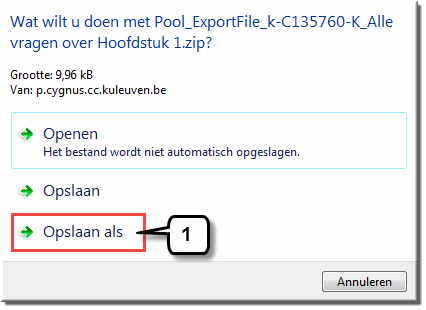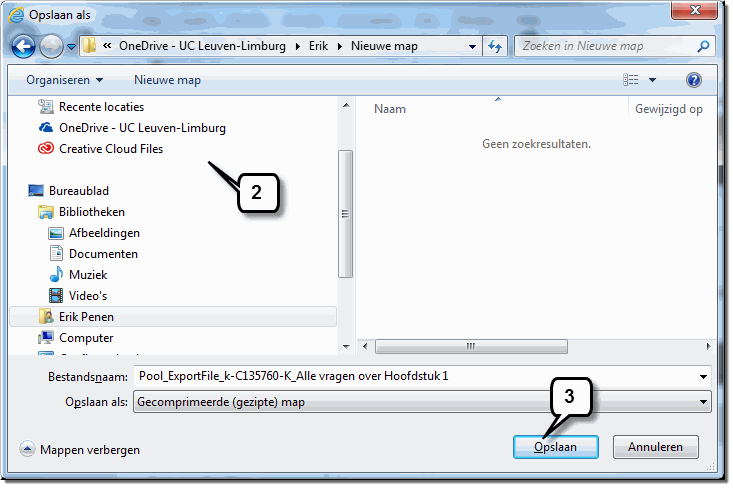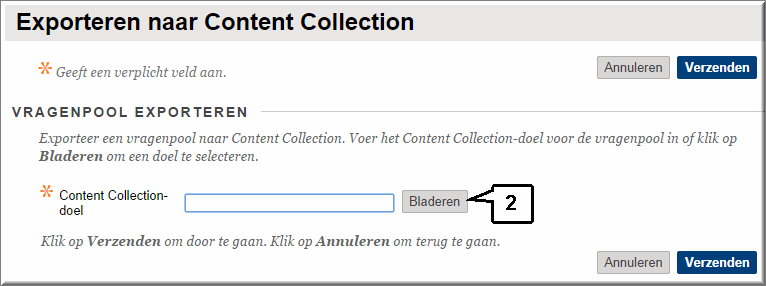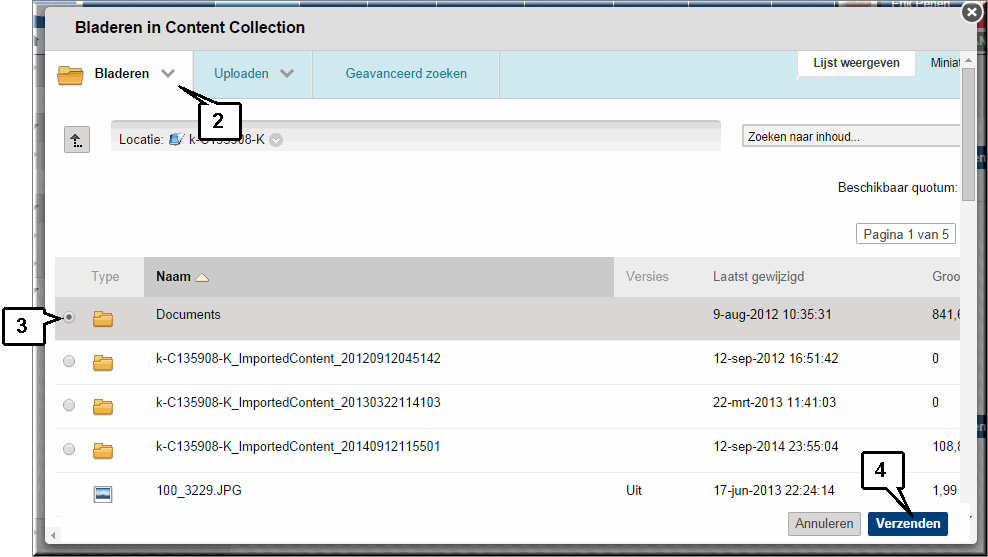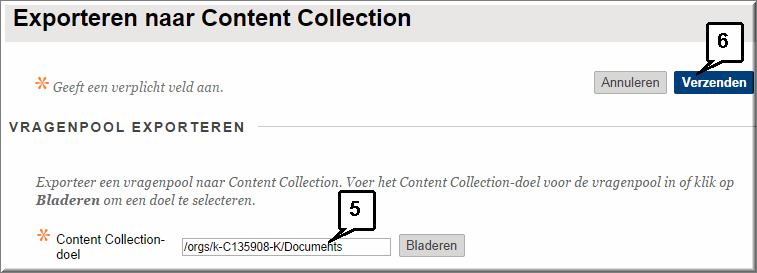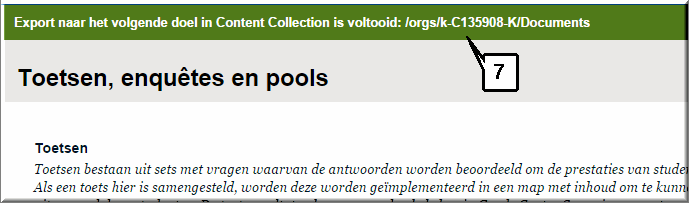De exportfunctie voor vragenpools is bedoeld om vragenpools, die in een
Toledo-cursus of community werden ontworpen, vanaf de Toledo-server naar de harde schijf van een computer (of elk
ander opslagmedium zoals CD-rom, DVD, externe harde schijf, geheugenstaafje,...) te kopiëren.
Daarna kan de geëxporteerde vragenpool, via de importfunctie van Toledo in
een andere Toledo-cursus of -community worden opgeladen.
Dat deze uitwisselbaarheid van vragenpools tussen Toledo-cursussen
onderling in bepaalde gevallen erg tijdbesparend kan zijn, hoeft geen
betoog. Bijvoorbeeld: in het geval dat eenzelfde opleidingsonderdeel door verschillende
docenten gedoceerd wordt met ondersteuning van verschillende Toledo-cursussen of -communities en zij een vragenpool wensen te delen.
- Klik in het configuratiescherm op de menu-optie 'Evaluaties'
- Klik vervolgens op de optie 'Toetsen, enquêtes en pools' om de gelijknamige pagina te openen
- Klik op de optie 'Pools' om de Toledo-pagina 'Pools' te openen
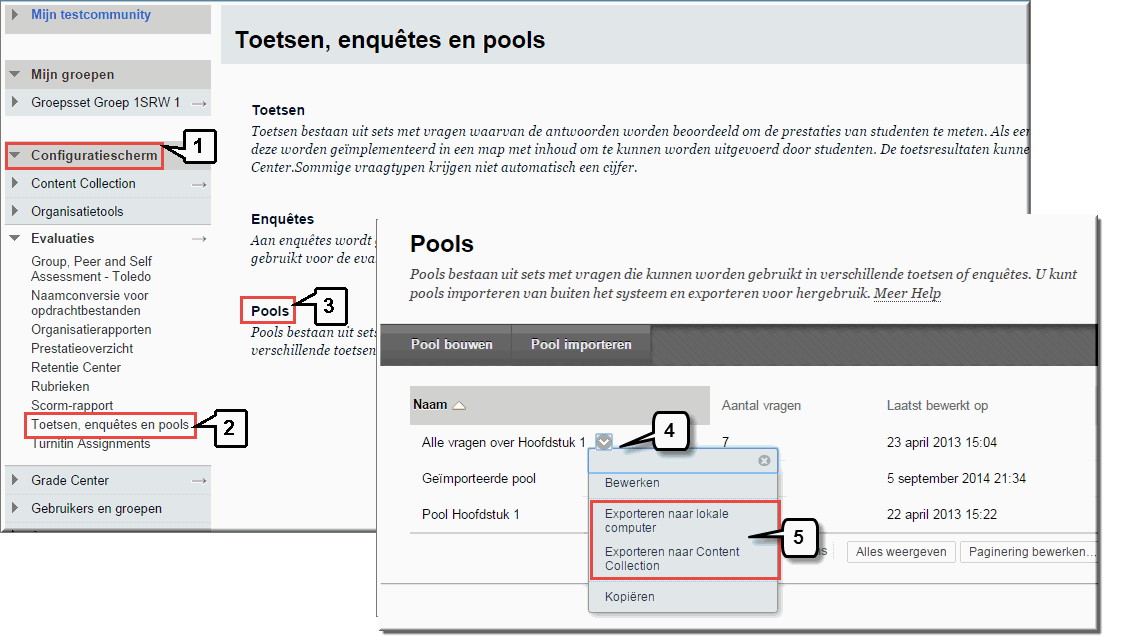
- Op deze pagina, klik je achter de te exporteren pool op de knop 'Menu-opties'

- Klik in het daardoor geopende contextmenu op de optie 'Exporteren naar lokale computer' of 'Exporteren naar Content Collection'
- 'Exporteren naar lokale computer': kopieert een vragenpool vanaf de Toledo-server naar de harde schijf van je PC, geheugenstaafje,...
- 'Exporteren naar Content Collection': kopieert een vragenpool in je CMS op de Toledo-server.
- Klik op de optie 'Exporteren naar lokale computer' om onderstaand dialoogvenster te openen, wanneer je met Internet Explorer aan het werk bent.
Dit
dialoogvenster zal je wellicht kennen uit je dagelijkse computerpraktijk. Kies in dit dialoogvenster voor de optie 'Opslaan als'.
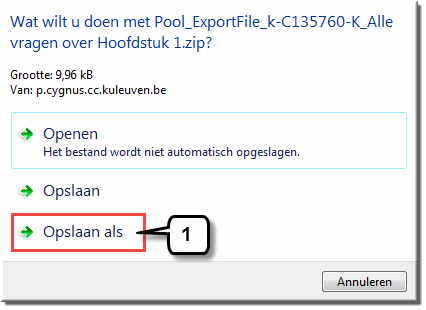
-
Windows opent daardoor het dialoogvenster 'Opslaan als' waarmee je naar het station en de map kan navigeren waarin je
het exportbestand 'PoolExportFile.zip' wil bewaren.
- Klik op
de knop 'Opslaan', rechtsonderaan in het dialoogvenster om de exportprocedure te starten en het dialoogvenster te sluiten.
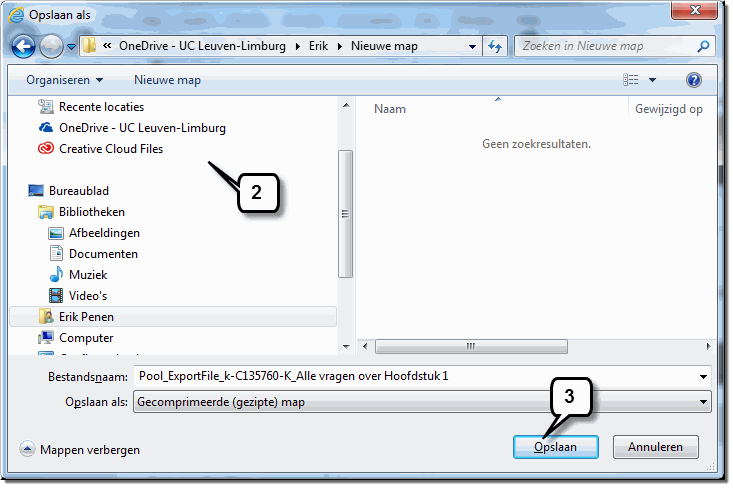
- Je bent nu klaar om de geëxporteerde vragenpool, vanaf de plaats waarnaar die geëxporteerd werd, te importeren in een andere of dezelfde Toledo-cursus of -community.
Je kan een vragenpool ook exporteren naar de Content Collection (het 'Content Management System' dat bijvoorbeeld ook door Elektronische Portfolio's wordt gebruikt om werkstukken op te slaan).
- Klik daartoe in het contextmenu van de vragenpool, dat je opent door op de knop 'Menu-opties'
 te klikken, op de optie 'Exporteren naar Content Collection', waardoor Toledo een nieuw venster opent met daarin een gelijknamige Toledo-pagina.
te klikken, op de optie 'Exporteren naar Content Collection', waardoor Toledo een nieuw venster opent met daarin een gelijknamige Toledo-pagina.
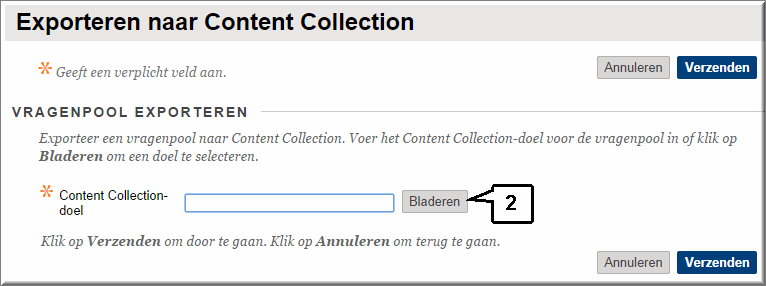
- Klik op de knop 'Bladeren' om een pop-up venster te openen waarin je kan navigeren in je CMS naar de gewenste map waarin je de te exporteren pool wil bewaren.
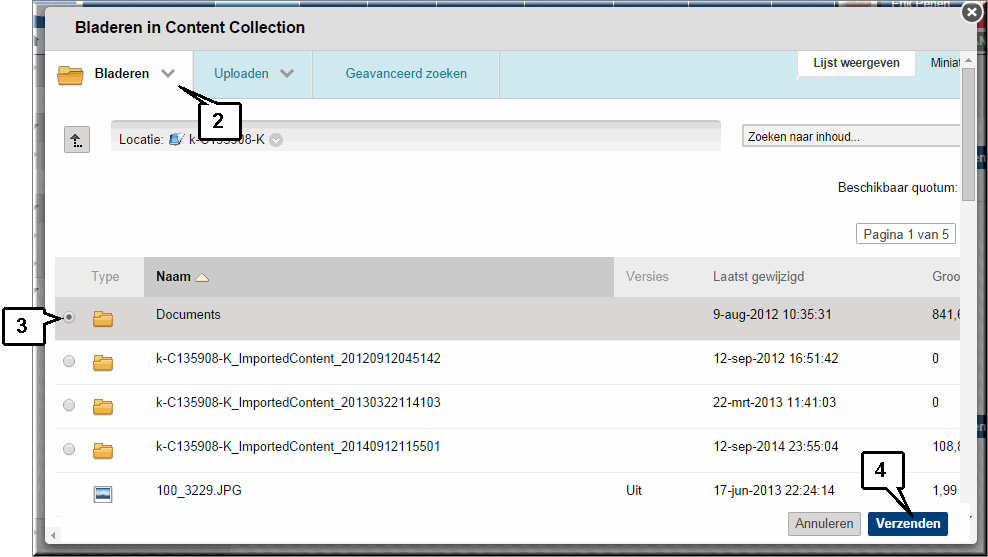
- Selecteer het keuzerondje dat de naam van de map voorafgaat waarin je de te exporteren vragenpool wil opslaan
- Klik op de knop 'Verzenden' om het venster te sluiten
- Toledo keert daardoor terug naar de pagina 'Exporteren naar Content Collection' waarin nu de verwijzing naar de zojuist geselecteerde map wordt weergegeven in het invoerveld 'Content Collection-doel'
- Klik nogmaal op de knop 'Verzenden' om de exportprocedure te starten
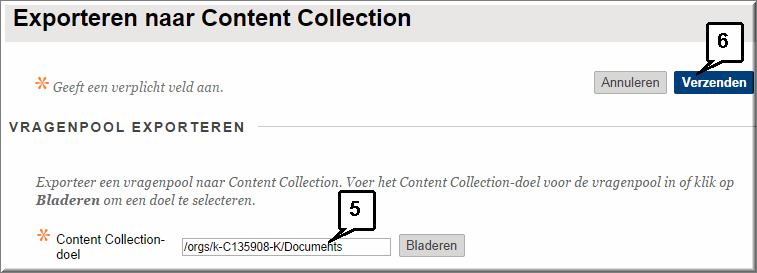
- Na afloop van deze procedure keert Toledo terug naar de pagina 'Toetsen, enquêtes en pools' waarin bovenaan het resultaat van de export wordt weergegeven
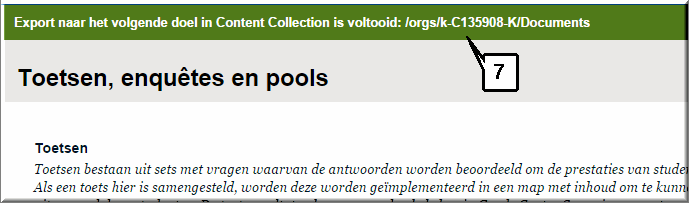
- Je bent nu kaar om de geëxporteerde vragenpool, vanaf de plaats in het CMS waarnaar die geëxporteerd werd, te importeren in een andere of dezelfde Toledo-cursus of -community.